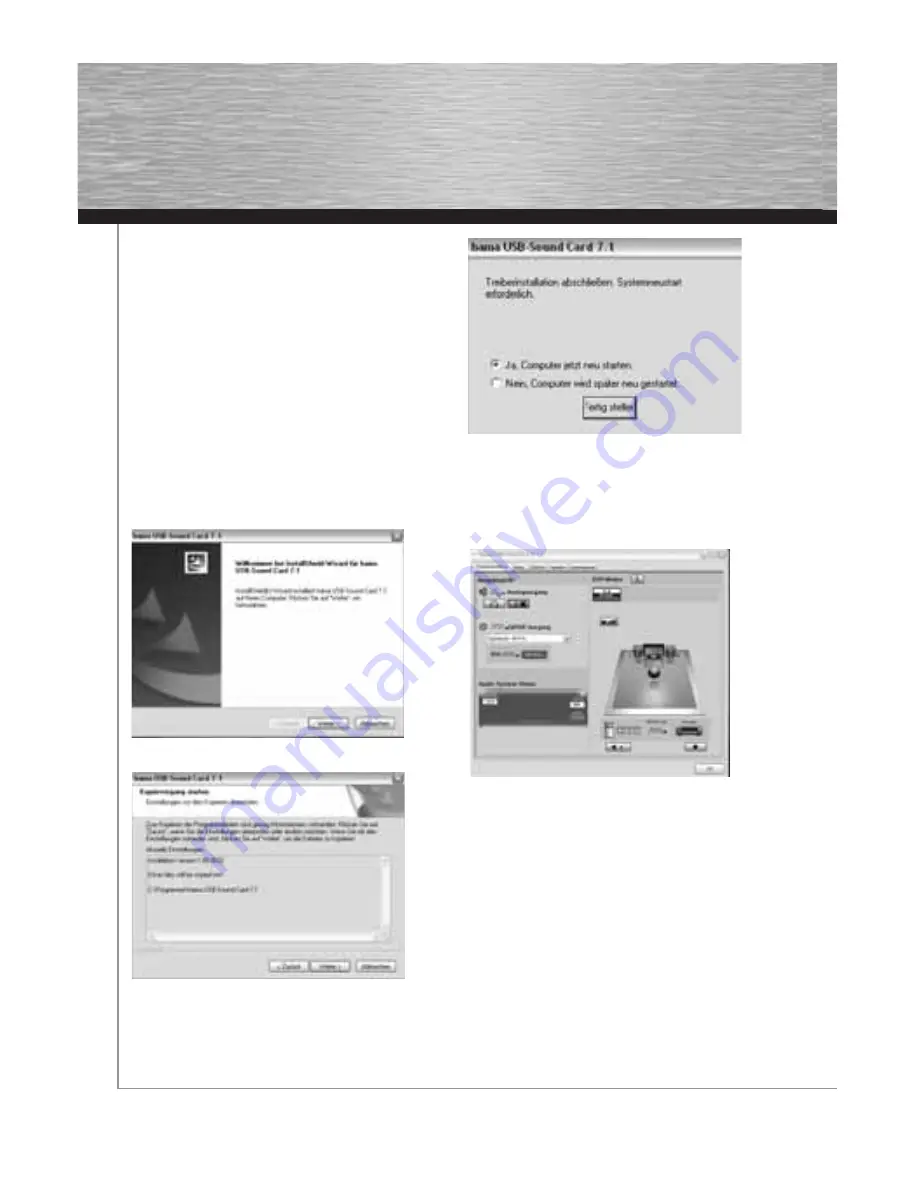
8
Installatie
Sluit alle programma‘s waarmee geluid wordt weergegeven.
Steek de USB-geluidskaart in een vrije USB-aansluiting en
wacht kort tot het apparaat door het besturingssysteem wordt
herkend en geactiveerd.
Het is mogelijk dat de geluidskaart niet automatisch door uw
besturingssysteem als standaardapparaat wordt gebruikt. In
dat geval moet u in het menu
‚Geluiden en Multimedia‘
resp.
‚Sound’
(Vista) in het confi guratiescherm handmatig
‚USB-audiotoestel‘
of ‚
hama USB sound card 7.1’
als
standaardapparaat selecteren.
De geluidskaart is nu al klaar voor gebruik. Als u de ‚7.1
Virtual Surround Sound’ en andere softwarefuncties, zoals de
equalizer, wilt gebruiken, moet u echter nog de driver van de
meegeleverde cd installeren.
Plaats hiervoor de cd in uw cd-rom-drive. Het masker voor de
installatie wordt automatisch geopend.
Klik op
‚Verder‘.
Klik op
‚Verder‘.
Klik op
‚Voltooien’
om de installatie te beëindigen en de
computer opnieuw te starten.
Klik op het
‚hama’
-icoontje rechtsonder in de taaklijst om
het softwaremenu te openen.
Hoofdinstellingen
1. Hier kan worden geselecteerd of u een koptelefoon of
een luidspreker wilt aansluiten op de geluidskaart.
2. Hier kunnen de afzonderlijke luidsprekers worden getest.
o
Gebruiksaanwijzing
1
2




























